DCP-6690CW
Veelgestelde vragen en probleemoplossing |
Hoe kan ik een slechte afdrukkwaliteit verbeteren?
Brother adviseert u dringend de inktcartridges bij uw apparaat niet opnieuw te laten vullen. Wij adviseren u tevens dringend alleen originele inktcartridges van Brother te gebruiken als vervanging. Het gebruik of de poging tot het gebruik van potienteel incompatibele inkt en/of cartridges in het apparaat van Brother kan schade veroorzaken aan het apparaat en/of leiden tot een slechte afdrukkwaliteit. Onze garantie dekt geen problemen die worden veroorzaakt door het gebruik van inkt en/of cartridges van onbevoegde derden. Ter bescherming van uw investering en ten behoeve van optimale prestaties van het apparaat van Brother adviseren wij dringend gebruikt te maken van originele verbruiksartikelen van Brother.
> Informatie originele verbruiksartikelen
De afdrukkwaliteit kan worden verbeterd door de printkop voor de vier kleuren (zwart, cyaan, magenta en geel) te reinigen, de verticale uitlijning aan te passen en/of door de inktcartridges te vervangen. U kunt bepalen welke printkoppen moeten worden gereinigd en of de uitlijning moet worden aangepast door een controlevel af te drukken. U doet dit als volgt:
- Print een Controlevel voor afdrukkwaliteit.
- Zorg dat er papier in papierlade 1 zit.
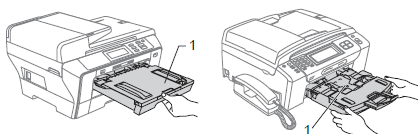
- Druk op
 (Inktindicator).
(Inktindicator).
- Druk op Testafdruk.
- Druk op Printkwaliteit.
- Druk op Kleur Start. Er wordt nu een controlevel voor de afdrukkwaliteit afgedrukt.
- Zorg dat er papier in papierlade 1 zit.
- Kijk op het controlevel goed naar de afdrukkwaliteit van de vier kleurblokken die worden gevormd door korte diagonale lijnen. De kleuren verschijnen in de volgende volgorde van links naar rechts: Zwart - Geel - Cyaan - Magenta.
- Bekijk de volgende drie probleempatronen en geef aan wat het type probleem is:
(A) Een of meer van de vier kleurenblokken ontbreken volledig:
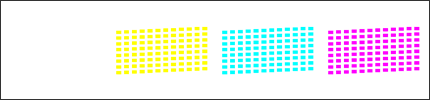
(B) De korte diagonale lijnen ontbreken grotendeels:
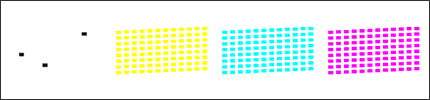
(C)Bepaalde delen van de korte diagonale lijnen ontbreken:
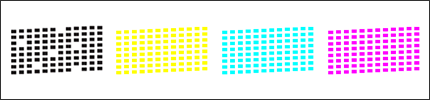
- Op het display wordt gevraagd of de afdrukkwaliteit goed is, druk op Nee.
- Op het display wordt gevraagd of de afdrukkwaliteit goed is voor zwart en kleur, druk op Ja of Nee.
- Druk op Kleur Start, de machine zal nu de printkop reinigen.
- Druk na de reiniging op Kleur Start. Er wordt nog een vel afgedrukt waarop u de afdrukkwaliteit kunt controleren.
- Herhaal de reiniging en kwaliteitscontrole aan de hand van Stap 4-7.
- Vergelijk de tweede of het derde controlevel met het eerder afgedrukte vel in stap 1:
- Als het eerste print controlevel overeenkomt met Voorbeeld (A) of (B) en u ziet geen verbetering op de tweede of het derde controlevel kunt u contact opnemen met de Brother klantenservice via "Contact".
- Als het eerste print controlevel overeenkomt met Voorbeeld (A) of (B) en u ziet verbetering op het tweede of derde controlevel maar het is nog niet optimaal, herhaal de reiniging en de kwaliteitscontrole nog drie maal (totaal vijf maal). Als u hierna nog geen verbetering ziet, kunt u contact opnemen met de Brother klantenservice via "Contact".
- Als het eerste print controlevel overeenkomt met Voorbeeld (C) en u ziet geen verbetering op de tweede of het derde controlevel herhaal de reiniging en de kwaliteitscontrole nog drie maal (totaal vijf maal). Als u hierna nog geen verbetering ziet, kunt u contact opnemen met de Brother klantenservice via "Contact".
- Als het eerste print controlevel overeenkomt met Voorbeeld (A) of (B) en u ziet geen verbetering op de tweede of het derde controlevel kunt u contact opnemen met de Brother klantenservice via "Contact".
- Druk op Stop/Eindigen.
Raak de printkop niet aan. Het aanraken van de printkop kan dusdanige schade veroorzaken dat de garantie zou kunnen komen te vervallen.
Uitlijning instellen:
- Druk op
 (Inktindicator).
(Inktindicator).
- Druk op Testafdruk.
- Druk op Printkwaliteit/Instel kantlijn.
- Druk op Mono of Kleur Start. Er wordt nu een controlevel voor uitlijning afgedr.
- Controleer of nummer 5 van zowel 600 dpi als 1200 dpi het meest overeenstemt met voorbeeld nummer 0.
- Voer een van de volgende mogelijkheden uit:
- Als nummer 5 van beide testafdrukken (600 dpi en 1200 dpi) het meest overeenstemt met nummer 0, druk op Ja om de uitlijningscontrole te voltooien en gaat u naar stap 9.
- Als een van de ander nummers van de testafdrukken beter overeenstemt voor 600 dpi of 1200 dpi, druk op Nee om dat nummer te kiezen.
- Druk voor 600 dpi op het nummer (1-8) voor de testafdruk die het meest overeenkomt met nummer 0.
- Druk voor 1200 dpi het nummer (1-8) voor de testafdruk die het meest overeenkomt met nummer 0.
- Druk op Stop/Eindigen.
-
In Latijns America
Klik hier voor de telefoonnummers van de Brother klanten Service in Latijns America,
